crearea unei biblioteci de rapoarte SharePoint SSRS
din orice motiv, acest tip de bibliotecă nu este în afara casetei. Trebuie să-l configurați manual de fiecare dată. Iată pașii pentru acest client special. Acestea vor fi similare pentru alte setări SharePoint/SSRS. Puteți urma aceste instrucțiuni pentru a configura o bibliotecă sursă de date SSRS și o bibliotecă set de date SSRS partajare.
Tip Document Tip conținut
raport servicii Raport Raport constructor raport
raport sursă de date sursă de date
set de date partajat raport constructor raport
1. Creați o bibliotecă de documente în SharePoint.
mergeți la biblioteci. Faceți Clic Pe Creare. Apelați noua dvs. bibliotecă”rapoarte”.
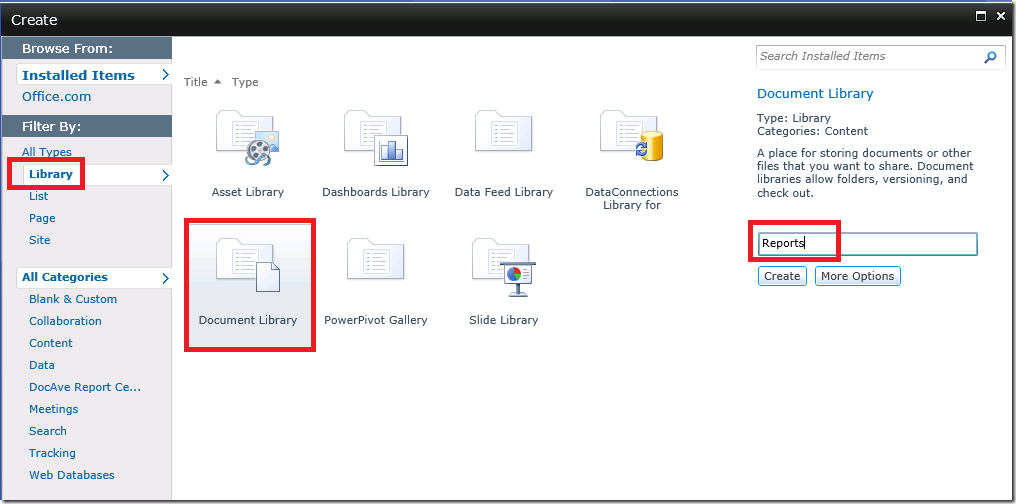
2. Permite gestionarea tipurilor de conținut.
Faceți clic pe biblioteca dvs. Accesați setările Bibliotecii. Faceți clic pe Setări avansate. Schimbați butonul radio pentru” permiteți gestionarea tipurilor de conținut ” la Da. Faceți clic pe OK.
3. Adăugați Tipul de conținut al raportului.
în setarea Bibliotecă sub Tipuri de conținut faceți clic pe „Adăugați din tipurile de conținut de site existente”. În acest caz, clientul utilizează tipuri de conținut Generator de rapoarte pentru raportare, care vor funcționa bine pentru rapoartele serviciilor de rapoarte.

din meniul derulant” selectați tipurile de conținut ale site-ului din”, Selectați „raportați tipurile de conținut ale serverului”. Adăugați orice tipuri de conținut pe care doriți să le mențineți în biblioteca de rapoarte. Prefer să păstrez sursele de date și seturile de date în biblioteci separate, dar unora le place să le păstreze într-o singură bibliotecă. Rețineți că tipul de conținut care plutește în partea de sus a listei de tipuri de conținut va fi tipul de conținut implicit pentru biblioteca dvs. Acest lucru va conta atunci când creați și adăugați documente noi. Adăugați mai întâi tipul de conținut implicit și apoi oricare altele. Faceți clic pe OK.
dacă nu vedeți tipurile de conținut ale serverului de rapoarte listate în meniul derulant, poate fi necesar să le activați în colecția de Site-uri. Citiți această postare pentru a afla cum să faceți acest lucru– http://thedataqueenblog.azurewebsites.net/2013/05/activating-ssrs-report-content-types-for-sharepoint/
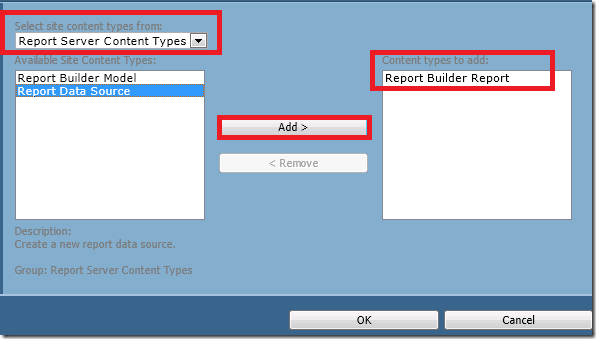
4. Ștergeți Tipul de conținut al documentului.
sub Tipuri de conținut selectați tipul de conținut „Document”.
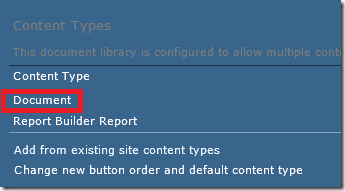
selectați „ștergeți acest tip de conținut”.
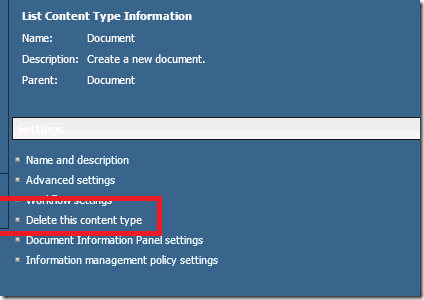
acest lucru va face ca tipul de conținut al raportului constructor de rapoarte să fie tipul de conținut implicit.
sunteți gata să implementați rapoarte SSRS în biblioteca SharePoint.
dacă descoperiți că nu puteți implementa rapoartele utilizând caracteristica implementare în Visual Studio – de exemplu Visual Studio vă solicită acreditări atunci când încercați să implementați – poate doriți să încărcați manual rapoartele și sursele de date în SharePoint. Citiți această postare pentru a afla cum http://thedataqueenblog.azurewebsites.net/2012/07/manually-deploy-ssrs-reports-to-sharepoint/